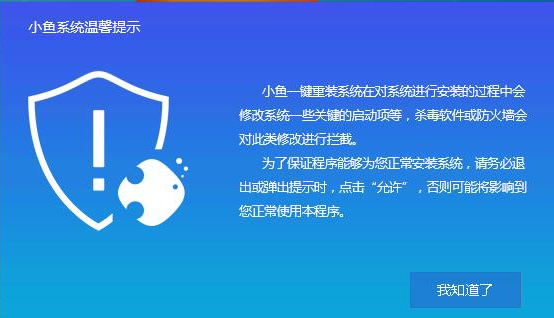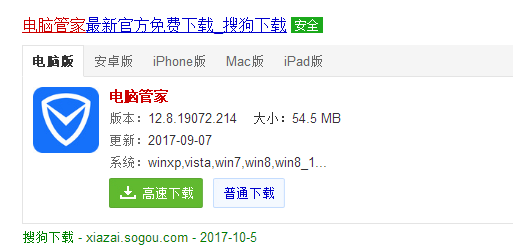win10系统微软商店下载游戏提示请稍后重试 我们这边出了错 该怎么办?
- 编辑:飞飞系统
- 时间:2019-11-06
win10系统微软商店下载游戏提示请稍后重试 我们这边出了错 该怎么办?在win10系统中通过微软商店进行操作的时候出现了“请稍后重试 我们这边出了错。”的错误提示,该怎么整?在win10系统中商店无法下载app,出现了:请稍后重试的问题大致为系统中网路故障,但又算不上网络故障引起的,我们可以通过下面方法进行操作来解决问题,有相同问题的用户可以一起来试试哦!
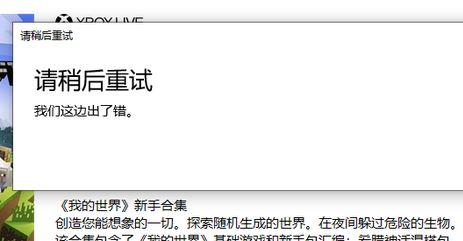
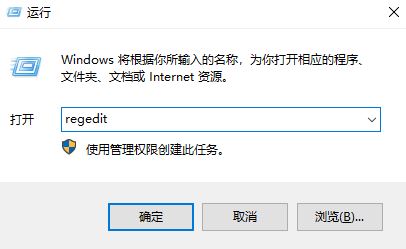
2、在注册表左侧依次展开:HKEY_CURRENT_USER \ SOFTWARE \ Microsoft \ Windows \ CurrentVersion \ Internet Settings \ Connections;
3、将“Connections”项删除;
4、按下【windows + x】组合键打开超级菜单,点击【命令提示符(管理员)】,如果没有的话打开开始菜单,搜索:cmd,在命令提示符上单击右键,选择【以管理员身份运行】;
5、在命令提示符框中输入:netsh winsock reset 按下回车键按钮执行命令,等待弹出重启的提示,重启一次计算机即可!
win10 默认应用安装位置怎么改?教你修改win10商店应用安装位置
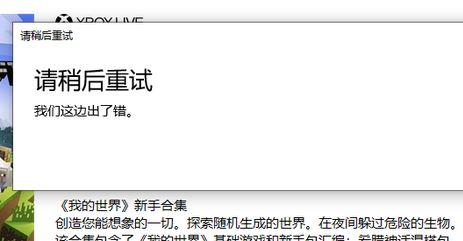
win10系统微软商店下载游戏提示请稍后重试 我们这边出了错 的解决方法
1、按下【Win + R】组合键打开运行,输入regedit点击确定打开注册表;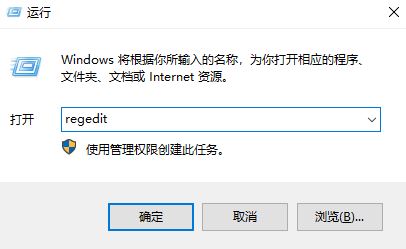
2、在注册表左侧依次展开:HKEY_CURRENT_USER \ SOFTWARE \ Microsoft \ Windows \ CurrentVersion \ Internet Settings \ Connections;
3、将“Connections”项删除;
4、按下【windows + x】组合键打开超级菜单,点击【命令提示符(管理员)】,如果没有的话打开开始菜单,搜索:cmd,在命令提示符上单击右键,选择【以管理员身份运行】;
5、在命令提示符框中输入:netsh winsock reset 按下回车键按钮执行命令,等待弹出重启的提示,重启一次计算机即可!
相关文章:
教你清理win10系统应用商店缓存文件的详细操作方法win10 默认应用安装位置怎么改?教你修改win10商店应用安装位置